Филл Типес у Пхотосхопу
Најпопуларнији графички едитор је Пхотосхоп. У свом арсеналу има велики број различитих функција и модова, чиме обезбеђује бескрајне ресурсе. Често програм користи функцију пуњења.
Филл Типес
За примену боје у графичком уређивачу постоје двије функције - "Градиент" и "Наливање" .
Ове функције у Пхотосхоп-у можете пронаћи кликом на "Буцкет витх а дроп". Ако желите да изаберете једну од попуна, потребно је да кликнете десним тастером миша на икону. Након тога ће се појавити прозор у којем се налазе алати за примјену боје.

"Филл" је савршен за примену боје на слици, као и за додавање шаблона или геометријских облика. Дакле, овај уређај се може користити приликом сликања позадине, објеката, као и при креирању сложених шаблона или апстракција.
"Градиент" се користи када је потребно попунити две или више боја, а ове боје глатко прелазе из једне на другу. Захваљујући овом алату, граница између боја постаје невидљива. Други градијент се користи да нагласи прелазе у боји и оквирне границе.
Параметри попуњавања се могу лако прилагодити, што омогућава одабир жељеног начина приликом сипавања слике или објеката на њему.
Направићемо попуну
Када радите са бојом, у Пхотосхопу је важно узети у обзир врсту коришћеног пуњења. Да бисте постигли жељени резултат, потребно је да изаберете тачно попуњавање и оптимално подесите њена подешавања.
Користећи алат за попуњавање , потребно је да прилагодите следеће параметре:
1. Извор пуњења је функција којом се регулишу начини пуњења главног подручја (на примјер, равномјерно премазивање боје или украшавање);
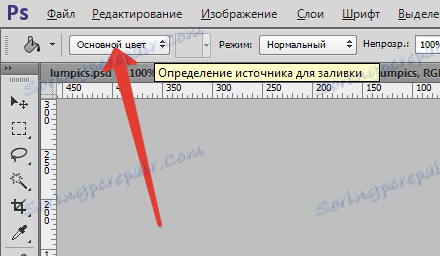
2. Да бисте пронашли одговарајући образац за цртање на слици, морате користити параметар Паттерн .
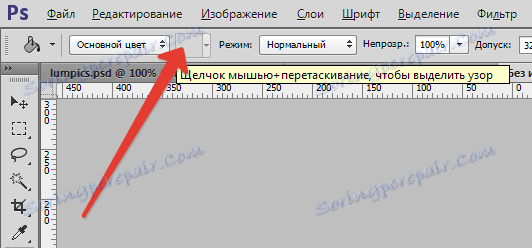
3. Пуњење - омогућава вам да подесите режим боје.
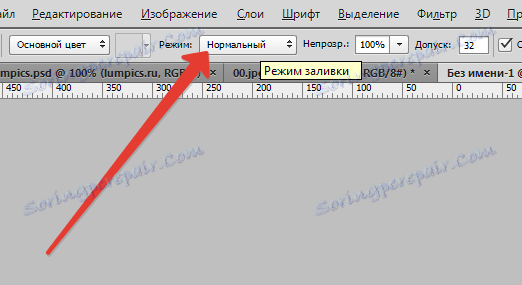
4. Опацити - ова опција прилагођава ниво транспарентности пуњења;

5. Толеранција - поставља начин близине боја које желите да примените; Помоћу алата "суседних пиксела" можете да попуните празне празнине укључене у Толеранцију ;
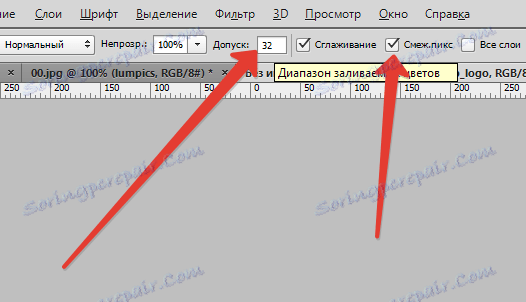
6. Смојење - формира полусликану границу између попуњених и не испуњених интервала;

7. Сви слојеви - наносити боју на све слојеве у палети.
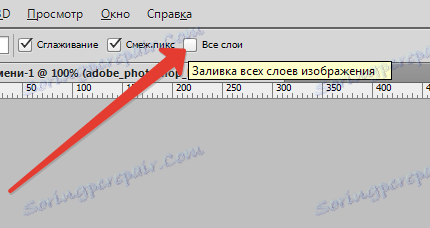
Да бисте прилагодили и применили алатку Градиент у Пхотосхоп-у, потребно је:
- Идентификовати подручје у којем је потребно попунити и одабрати га;
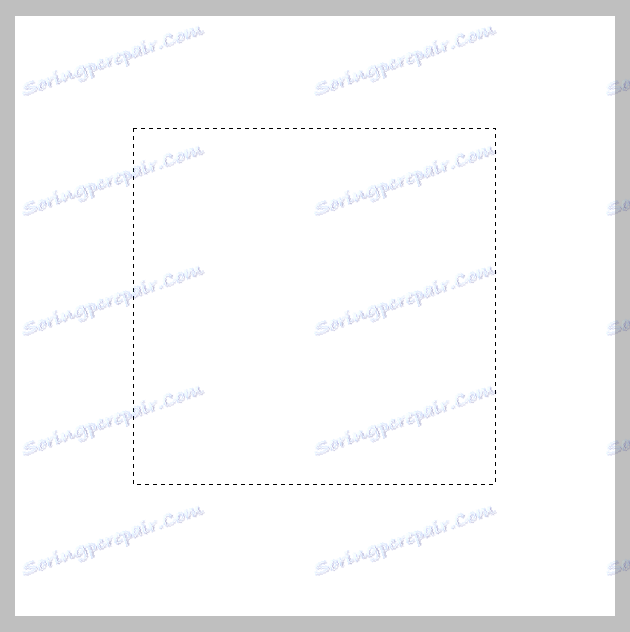
- Узмите алат Градиент ;

- изаберите одговарајућу боју за бојење позадине, као и одређивање главне боје;
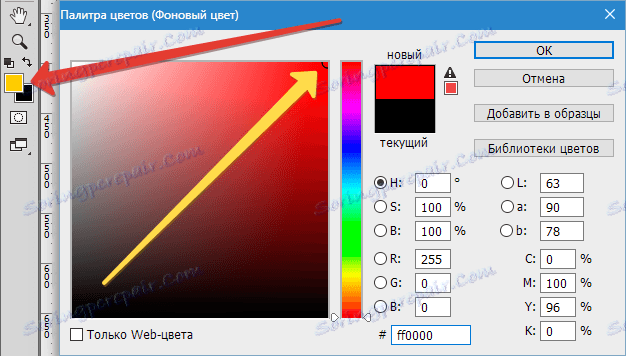
- поставити курсор унутар одабраног подручја;
- Користите леви тастер миша да бисте нацртали праву линију; степен преласка боје зависиће од дужине линије - што је дуже, мање је видљива прелазак у боји.
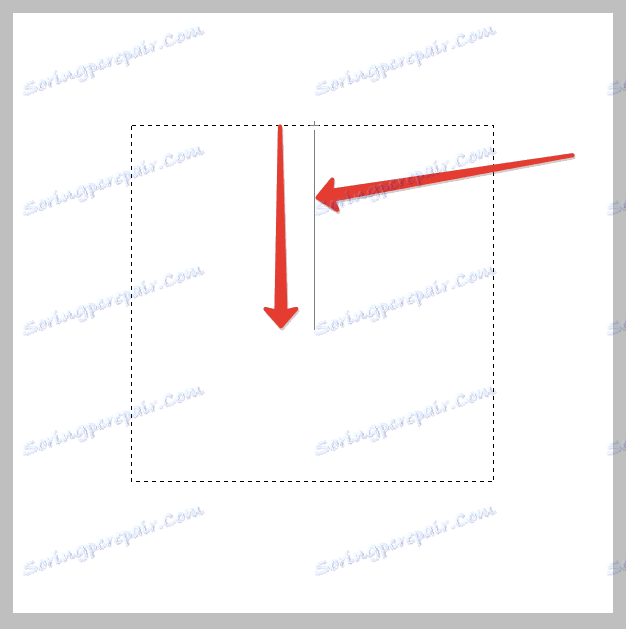
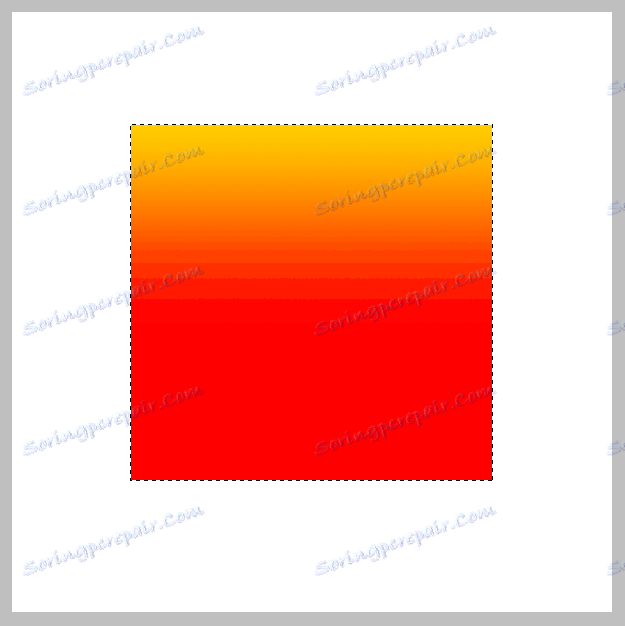
На траци са алаткама на врху екрана можете подесити жељени начин пуњења. Дакле, можете подесити ниво транспарентности, метод преклапања, стил, површину попуњавања.

Када радите са алатима у боји, користећи различите врсте пуњења, можете постићи изворни резултат и врло квалитетну слику.
Пуњење се користи у скоро свакој професионалној обради слике, без обзира на питања и циљеве. Заједно с овим предлажемо да користите Пхотосхоп едитор када радите са сликама.
